Adathalászat és gyanús viselkedés
Az adathalász e-mail egy valódinak tűnő e-mail, amely valójában személyes adatok beszerzésére vagy a pénz eltulajdonítására tett kísérlet. Egyes megtévesztő e-mailek úgy tűnik, hogy egy megbízható feladó, de valójában van egy "hamis" forráscímet, hogy becsapja Önt. Íme néhány módszer az adathalászat és a csalások Outlook.com történő kezelésére.
A Microsoft 365 Advanced Threat Protection hamis intelligenciája és Exchange Online Védelmi szolgáltatás segítenek megakadályozni, hogy az adathalász üzenetek elérjék az Outlook beérkezett üzeneteit. Az Outlook ellenőrzi, hogy a feladó az, akinek mondja, és levélszemétként jelöli meg a kártékony üzeneteket. Ha az üzenet gyanús, de nem minősül rosszindulatúnak, a rendszer ellenőrizetlenként jelöli meg a feladót, hogy értesítse a fogadót arról, hogy a feladó valószínűleg nem az, akinek látszik.
Íme néhány az adathalászat leggyakoribb típusai közül:
-
Jutalmakat ígérő e-mailek, például: "Kattintson erre a hivatkozásra az adó-visszatérítéshez!"
-
Egy ismerőstől, banktól vagy más jó hírű szervezettől származó dokumentum. Az üzenet szövege például ehhez hasonló lehet: „A dokumentumot egy online társzolgáltató tárolja, és a megnyitásához meg kell adnia az e-mail-címét és a jelszavát.”
-
Online kiskereskedő vagy szállító által küldött számla olyan vásárlásra vagy megrendelésre vonatkozóan, amelyet nem Ön végzett. A melléklet védett vagy zárolt dokumentumként jelenik meg, és ahhoz, hogy meg tudja nyitni, meg kell adnia az e-mail-címét és a jelszavát.
-
További információ: Az adathalász e-mailek észlelése.
-
Ha úgy gondolja, hogy valaki hozzáfért a Outlook.com-fiókjához, vagy megerősítő e-mailt kapott egy nem engedélyezett jelszómódosításról, olvassa el A Outlook.com fiók feltörve című cikket.
-
Az üzenetlistában jelölje ki a jelenteni kívánt üzenetet vagy üzeneteket.
-
Az olvasóablak felett válassza a Levélszemét > Adathalászat > jelentés lehetőséget az üzenet feladójának jelentéséhez.
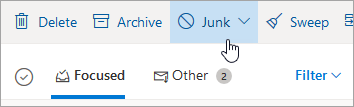
Megjegyzés: Ha adathalászként jelöl meg egy üzenetet. a rendszer jelenti a feladót, de nem tiltja le a további üzenetek küldését. Ha ténylegesen le szeretne tiltani egy feladót, adja hozzá a feladót a letiltott feladók listájához. További információ: Feladók letiltása vagy e-mailek megjelölése levélszemétként Outlook.com.
Outlook jelzi, ha az üzenet feladója ellenőrizetlen, és nem azonosítható e-mail-hitelesítési protokollokkal, vagy az identitásuk eltér attól, amit a Feladó címében lát.
-
Egy „?” látható a feladó képén
Ha Outlook nem tudja ellenőrizni a feladó személyazonosságát az e-mail hitelesítési módszereivel, a feladó fényképén egy "?".

-
Nem minden üzenet kártékony, amit a rendszer nem tud hitelesíteni. Ügyeljen azonban arra, hogy olyan üzeneteket használjon, amelyek nem hitelesítik magukat, különösen akkor, ha nem ismeri fel a feladót. Továbbá, ha felismer egy olyan feladót, amely általában nem tartalmaz "?"-et a feladó képén, de hirtelen elkezdi látni, ez lehet egy jele annak, hogy a feladót megszemélyesíti (megszemélyesíti). A hamis felderítésről az Microsoft 365 Advanced Threat Protection és a Exchange Online Protection című témakörben talál további információt az alábbi kapcsolódó témakörökben.
-
A feladó címe nem egyezik a feladói címmel
Az üzenetben látható e-mail-cím eltérhet a Feladó címétől. Az adathalászok néha megpróbálják elhitetni, hogy az e-mail feladója más, mint valójában.
HaOutlook különbséget észlel a feladó tényleges címe és a Feladó címének címe között, akkor a tényleges feladót jeleníti meg az aláhúzott címkével.

Ebben a példában a küldő tartomány (suspicious.com) hitelesítve van (nem feltétlenül rosszindulatú), de a feladó a "unknown@contoso.com" kifejezést a Feladó címére helyezi. Nem minden üzenet gyanús, amin szerepel az ezen keresztül címke. Ha azonban nem ismer fel egy ezen keresztül címkével ellátott üzenetet, kezelje óvatosan.
A Outlook és az új Webes Outlook az üzenetlistában a feladó nevére vagy címére mutatva anélkül tekintheti meg az e-mail-címét, hogy meg kellene nyitnia az üzenetet.
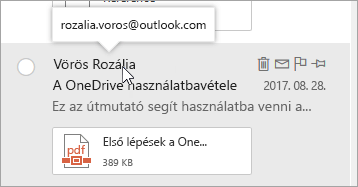
Megjegyzés: Ez a funkció csak akkor érhető el, ha munkahelyi vagy iskolai fiókkal jelentkezik be.
Segítsen a Microsoftnak megállítani a hamis technikai támogatású csalókat – függetlenül attól, hogy azt állítják, hogy a Microsofttól vagy egy másik műszaki vállalattól származnak. Az alábbi hivatkozáson jelentheti be a technikai támogatási csalásokat:
Kapcsolódó témakörök
Feladók letiltása vagy e-mailek megjelölése levélszemétként az Outlook.com-on
Speciális Outlook.com biztonság Microsoft 365-előfizetők számára
Hamis beállítások az adathalászat elleni szabályzatokban a Office 365
E-mailek fogadása a letiltott feladóktól a Outlook.com
Az Outlook.com Prémium funkciói az Office 365-előfizetők számára
Továbbra is segítségre van szüksége?
|
|
Ha támogatást szeretne kapni az Outlook.com webhelyen, kattintson ide, vagy válassza a(z) Súgó lehetőséget a menüsávon, és adja meg a kérdést. Ha az önsegítővel nem tudja megoldani a problémát, görgessen le a Továbbra is segítségre van szüksége? kérdéshez, és válassza az Igen választ. Ha kapcsolatba szeretne lépni velünk Outlook.com webhelyen, be kell jelentkeznie. Ha nem tud bejelentkezni, kattintson ide. |
|
|
|
Ha a Microsoft-fiókjával vagy -előfizetéseivel kapcsolatos segítségre van szüksége, keresse fel a Fiókkal és a számlázással kapcsolatos súgó webhelyét. |
|
|
|
Ha segítségre van szüksége a Microsoft-termékek és -szolgáltatások hibaelhárításához, adja meg a problémát itt. |
|
|
|
Kérdéseket tehet fel, követheti a beszélgetéseket, és megoszthatja tudását az Outlook.com-közösség webhelyen. |











